Команда Linux для информации о дисковом пространстве
В df команда в системах Linux показывает информацию о пространстве, используемом и доступном дисковыми устройствами. Первая часть этого руководства посвящена отображению различных вариантов отображения информации об использовании запоминающих устройств.
Чтобы начать вывод информации о пространстве на подключенных устройствах, запустите df без флагов:
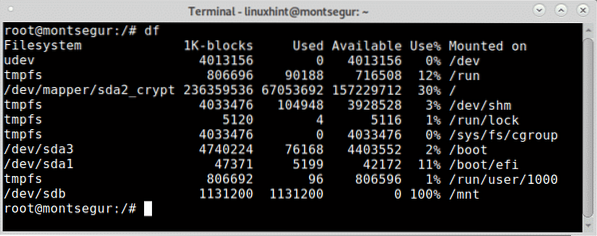
Как вы видите, первый столбец показывает устройство или раздел, второй столбец показывает информацию о блоках, затем используется и доступное пространство, за которым следует процент, а последний столбец - это точка монтирования.
Мы можем улучшить результат, добавив -час флаг, делающий его доступным для чтения людьми.
Запустите команду df с -час флаг:
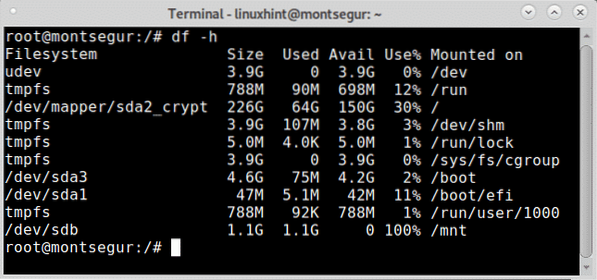
Вы можете распечатать все размеры в МБ, заменив h на m, как в следующем примере:
# df -m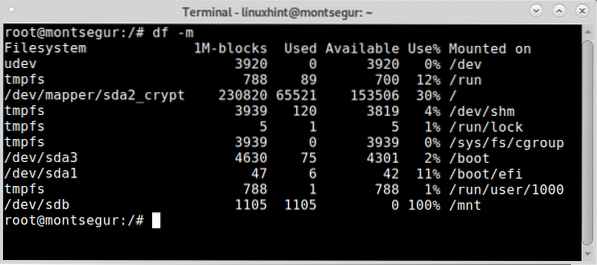
В -Т флаг указывает df печатать тип файловой системы каждого раздела в новом столбце ТИП, чтобы попробовать запустить:
# df -T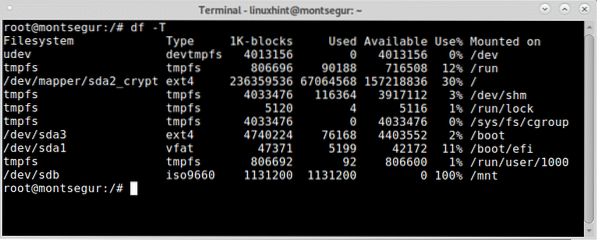
Обратите внимание, это большой случай Т.
Чтобы указать df печатать информацию обо всех файловых системах, используйте флаг -а (все):
# df -a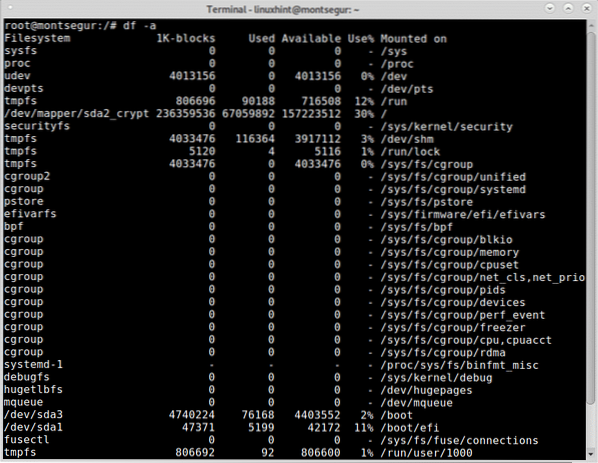
Вы можете указать df печатать информацию о конкретном типе файловой системы, добавив флаг -т (нижний регистр), за которым следует тип файловой системы:
# df -t ext4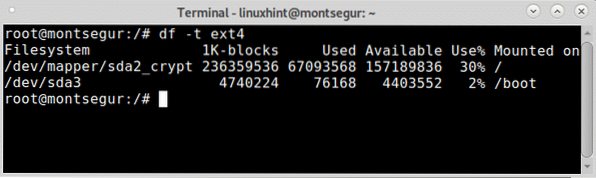
Вы можете получить дополнительную информацию по df на своей странице руководства или в Интернете по адресу https: // Linux.умри.net / man / 1 / df.
Linux Linux du Command для информации о дисковом пространстве
Дополнительно к команде df для проверки информации о дисковом пространстве в Linux есть команда ду (Использование диска). Его также просто использовать, попробуйте запустить его без флагов:
# du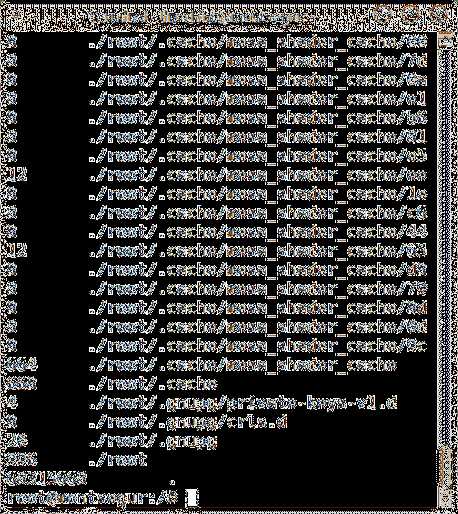
Последняя строка показывает общий объем используемого пространства, более 60 ГБ, для вывода результата в удобном для человека виде, например, с df add the flag -час.
# du -h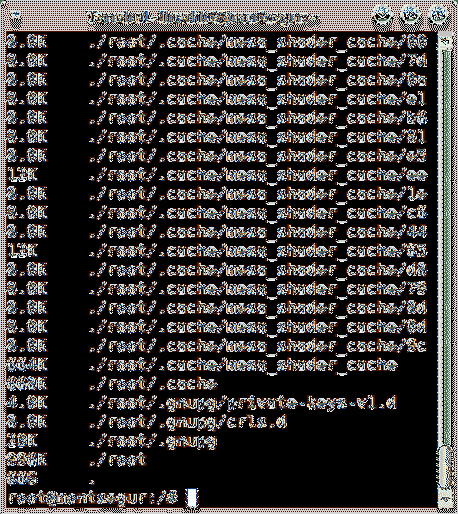
С помощью команды du вы можете указать местоположение, о котором хотите получить информацию. Просто укажите точку монтирования, файловую систему, каталоги или файлы после флагов, в следующем примере
# du -h / boot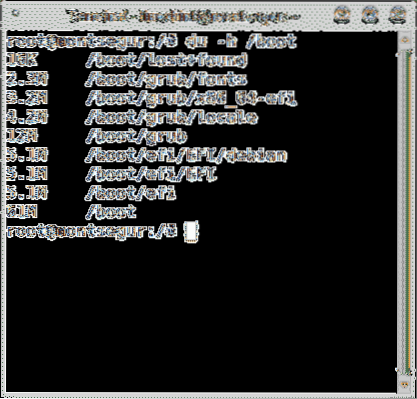
В следующем примере я использую du для вывода информации о пространстве, используемом простым каталогом:
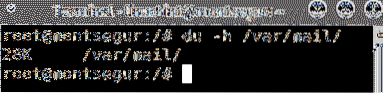
Вы можете получить дополнительную информацию по ду на своей странице руководства или в Интернете по адресу https: // Linux.умри.net / man / 1 / du.
Показать самые большие файлы в Linux
Команды df и du, упомянутые ранее, отлично подходят для демонстрации использования диска каждой файловой системой, устройством, разделом, каталогом или файлом. Но если вы хотите, чтобы были перечислены самые большие файлы в вашем Linux, вы можете запустить:
# find / -printf '% s% p \ n' | sort -nr | голова -10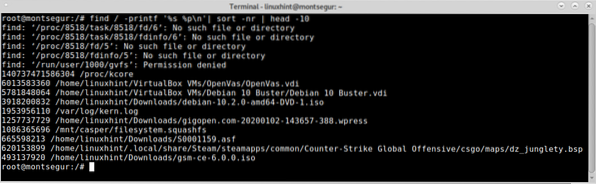
Приведенная выше команда распечатает 10 самых больших файлов в вашей системе, если вы хотите отобразить другое количество результатов, замените число 10, вы также измените корневой том (/), если вы хотите показать самые большие файлы в другом месте.
В следующем примере показан список 5 самых больших файлов в каталоге / usr /:
# find / usr -printf '% s% p \ n' | sort -nr | голова -5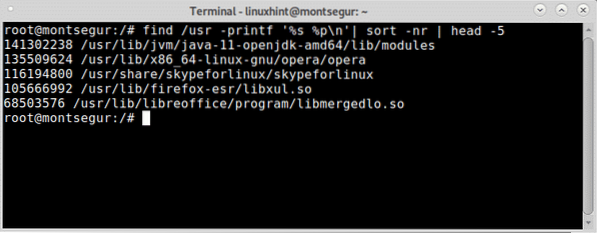
Надеюсь, вы нашли эту краткую статью о Команда Linux для дискового пространства полезно, спасибо, что прочитали.
 Phenquestions
Phenquestions


